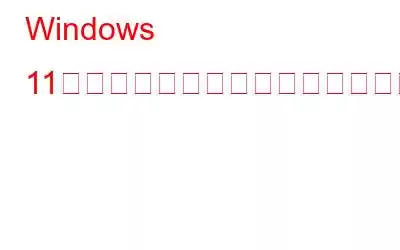Windows 11 でバッテリーが検出されずエラーが発生して困っていますか?心配しないで!デバイスの設定をいくつか変更することで、この問題をすばやくトラブルシューティングできます。
スマートフォンでもタブレットでも、新しいデバイスを購入する前に、必ずバッテリーの仕様を確認します。バッテリーはあらゆるデバイスの重要なコンポーネントです。バッテリーがなければ、コンピューターでいかなるタスクも実行できません。
この投稿では、「Windows でバッテリーが検出されない」問題を解決するために使用できる解決策をいくつかリストしました。 11」号。このエラーを解決するための最良の方法をいくつか見てみましょう。
こちらもお読みください: ラップトップのバッテリー寿命を最適化する方法
解決方法Windows 11 での「バッテリーが検出されません」エラー
解決策 1: デバイスを再起動します
複雑なトラブルシューティングを開始する前に、ラップトップを再起動して運試ししてみましょう。実行中に「バッテリーが検出されません」というエラーが表示された場合は、技術的な不具合またはバグが原因である可能性があります。マシンを再起動すると、この問題を解決できる可能性があります。ラップトップを再起動しても問題が解決しない場合は、次の一連の解決策に進むことができます。
解決策 2: 電源トラブルシューティング ツールを実行する
Windows アイコンをタップし、[設定] を選択します。 」 「システム」タブに切り替えて、「トラブルシューティング」を選択します。 「その他のトラブルシューティング」をタップします。
下にスクロールして、「電源トラブルシューティング」の横にある「実行」ボタンを押します。
画面上の指示に従います。 Windows 11 ラップトップで電源トラブルシューティング ツールを実行します。トラブルシューティング ツールを実行した後、デバイスを再起動します。
こちらもお読みください: Windows 10 で消えたバッテリー アイコンを復元する方法
解決策 3: バッテリー ドライバーを更新する
Windows + R キーの組み合わせを押して、[ファイル名を指定して実行] ダイアログ ボックスを開きます。 「devmgmt.msc」と入力して Enter キーを押します。
デバイス マネージャー ウィンドウで、「バッテリー」をタップします。
バッテリーを右クリックし、「ドライバーの更新」を選択します。
こちらもお読みください: MacBook でバッテリーの状態を確認する方法
解決策 4: バッテリーを有効にする
Windows 11 の「バッテリーが検出されません」エラーを修正するための次の回避策は次のとおりです。次の簡単な手順に従ってください:
Windows + R キーの組み合わせを押して、[ファイル名を指定して実行] ダイアログ ボックスを開きます。 。 「devmgmt.msc」と入力して Enter キーを押します。
デバイス マネージャー ウィンドウで、[バッテリー] をタップします。 「Microsoft ACPI準拠の制御方式B」を右クリックします。
ラップトップを再起動し、問題が解決したかどうかを確認します。
解決策 5: バッテリーを再取り付けします
画像ソース: HP
取り外し可能なバッテリーを備えたラップトップをお持ちの場合は、次のことを試してください。背面のフラップを開けてバッテリーを取り出します。バッテリーを掃除し、マザーボードの端子の汚れを取り除きます。バッテリーを再度取り付け、デバイスを再起動し、「バッテリーが検出されません」エラーがまだ発生するかどうかを確認します。
解決策 6: BIOS を更新する
BIOS が破損している可能性もあります。 Windows 11 で「バッテリーが検出されません」エラーが発生します。ラップトップで BIOS を更新する方法は次のとおりです。
Windows + R キーの組み合わせを押して、[ファイル名を指定して実行] ダイアログ ボックスを開きます。 「msinfo32」と入力して Enter キーを押します。
下にスクロールして、BIOS のバージョン/日付情報を探します。この情報に注意して、各製造元の Web サイトから更新された BIOS をダウンロードしてください。デバイスを再起動し、問題が解決したかどうかを確認します。
こちらもお読みください: Windows 10 でバッテリー寿命を最大化する方法
結論
ここでは、Windows 11 で「バッテリーが検出されません」エラーを修正する簡単な方法をいくつか紹介します。 Windows 11 は、Microsoft によってリリースされた最新のアップデートです。 OS の使用中にいくつかのエラーやバグが発生するのはごく自然なことです。上記の回避策のいずれかを使用して、バッテリーが検出されないエラーを修正できます。どの方法で効果があったのかぜひお知らせください。コメントセクションでお気軽にご意見を共有してください。
ソーシャルメディアで私たちをフォローしてください –
読み取り: 0